Регулировка громкости разговорного динамика на устройстве с Android через основные настройки
Любой пользователь смартфона способен регулировать громкость аппарата, но не каждый знает, как настроить звук на андроиде. Казалось бы, нажал кнопку вверх – звук усилился, нажал вниз – стал тихим. Но бывают случаи, когда регулятор громкости находится на максимуме, а звучание едва слышное. Для тех, кого это не устраивает, существует ряд способов обхода этих ограничений и увеличения громкости на Android.
Содержание
- Регулировка звука на телефонах и планшетах под ОС Android
- 1 способ – В настройках телефона
- 2 способ – Через инженерное меню
- 3 способ – Использование патчей
- Программы, которые помогут увеличить звук
- Volume Booster GOODEV
- Усилитель звука
- Quick Volume Controls
- Music Volume EQ
Регулировка звука на телефонах и планшетах под ОС Android
Не каждый Android-смартфон сможет похвастаться громким динамиком. Зачастую это громкость не зависит даже от качества устройства воспроизведения и его местонахождения на корпусе. Просто производитель занижает максимальный уровень громкости для безопасности слуха пользователя и увеличения срока службы самого динамика.
Зачастую это громкость не зависит даже от качества устройства воспроизведения и его местонахождения на корпусе. Просто производитель занижает максимальный уровень громкости для безопасности слуха пользователя и увеличения срока службы самого динамика.
Ограничения изготовителя можно обойти стандартными и нестандартными способами, которые расскажут, как увеличить громкость динамика на андроиде.
1 способ – В настройках телефона
Самый быстрый и удобный способ – внесение изменений в настройки аппарата. Он также действенен при повреждении кнопки, которая регулирует громкость.
Алгоритм прост:
- Необходимо открыть «Настройки» и найти раздел «Звук» (или что-то связанное с «аудио»).
- В открывшемся меню при помощи ползунков нужно отрегулировать громкость звучания всех видов эффектов (мелодия, будильник, звонок и т.д.). При необходимости здесь можно также изменить остальные параметры аудио (мелодия вызова, звук сообщений, выбор беззвучного режима и т.
 д.).
д.).
2 способ – Через инженерное меню
Разработчики смартфонов и ОС Андроид намеренно скрыли это меню от пользователя. Непосвящённый человек способен изменить настройки, вплоть до потери работоспособности устройства, т.к. изменить можно любые параметры, не только уровень громкости динамика или микрофона.
Поэтому увеличение громкости на андроид через инженерное меню возможно только после получения доступа по специальному коду. Он бывает универсальным или специфическим (зависит от марки девайса).
Алгоритм действий:
- Нужно нажать кнопку для осуществления телефонного звонка и ввести код доступа в поле для телефонного номера.
Для большинства китайских производителей (Xiaomi, Meizu и др.) это *#*#6484#*#*, *#*#54298#*#* или *#*#3646633#*#*.
Для ТМ Samsung – это *#*#197328640#*#*.
Для Huawei – *#*#2846579#*#* или *#*#2846579159#*#*.
Если ничего не подошло, то лучше посмотреть в инструкции к своему девайсу или на официальном сайте производителя.
- Введя код, нужно нажать кнопку вызова. После этого инженерное меню запустится. Необходимо выбрать раздел Hardware Testing. Если он не открывается простым нажатием, можно попробовать движением вправо.
- Затем нужно найти подраздел Audio и нажать на него.
Откроются доступные 4 вида режима звука:
- Normal Mode – исключительно звучание динамиков;
- Headset Mode – звук наушников;
- LoudSpeaker Mode – уровень звука громкой связи;
- Headset_LoudSpeaker Mode – уровень звука при разговоре в наушниках.
В открывшемся меню настроек будет видно два значения цифр для каждого режима. Первое – текущий уровень громкости, второе – максимально возможный уровень. Первый показатель можно редактировать до значения второго.
После редактирования нужно нажать кнопку Set.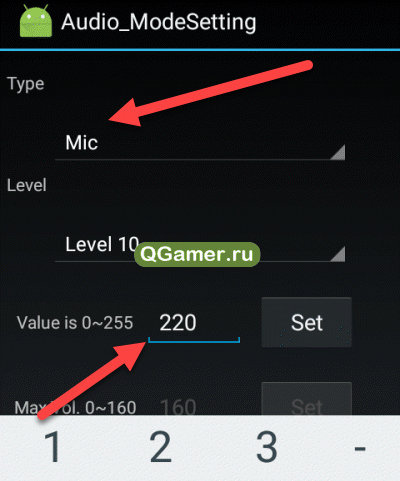
3 способ – Использование патчей
Не рекомендуется применять этот метод пользователям, которые не способны работать с системными файлами с использованием прав root. В противном случае действия неопытного юзера способны вывести устройство из строя.
Производители любых устройств Андроид к разработке патчей не имеет никакого отношения. Это детище программистов-энтузиастов. Это они придумали, как усилить звук на андроиде, внеся изменения в системные каталоги и сняв ограничения громкости динамиков. Однако поиск таких патчей – дело не лёгкое и рискованное (высока вероятность занесения вирусов в устройство).
Алгоритм действий:
- Нужно получить root-права на свой девайс.
- Найти и установить рекавери меню для Android, предназначенное для изменения настроек системы. Самые популярные – TeamWin Recovery либо CWM Recovery.
- Найти и скачать необходимый патч. Легче всего его найти на специализированном форуме, посвящённом этой теме.
 Переместить патч на карту памяти или в память самого телефона (если слот для флешки не предусмотрен).
Переместить патч на карту памяти или в память самого телефона (если слот для флешки не предусмотрен). - На всякий случай рекомендуется создать резервную копию системы устройства.
- Вставить карту в смартфон и начать инсталляцию патча.
При использовании TeamWin Recovery достаточно нажать кнопку «Установка».
Далее открыть флешку и выбрать патч из загруженного архива.
Нажать кнопку «Установка IMG» и ожидать завершения процесса.
- По окончании инсталляции патча появится приложение либо дополнительный пункт в настройках ОС.
Программы, которые помогут увеличить звук
Если первые два способа не вызывают особых трудностей, то стоит попробовать установить одно из многочисленных приложений, которые доступны в Google Play Market. Максимально допустимый уровень громкости динамиков превысить не выйдет, но обойти пару ограничений получится.
Volume Booster GOODEV
Предназначение этого приложения – исключительно регулировка громкости. Эта программа – альтернатива стандартным настройкам аппарата.
Эта программа – альтернатива стандартным настройкам аппарата.
Запустив приложение, пользователь увидит предупреждение об опасности высокого уровня звука для слуха. Для продолжения работы нужно ознакомиться с ним и нажать кнопку ОК. На экране появится окошко с единственным бегунком Boost. Переместив его на максимальную отметку, юзер получит 60% пиковой громкости динамика.
Усилитель звука
Функции приложения озвучены в названии. Как и предыдущее приложение, отличается минимализмом и простотой. Положительная сторона – русскоязычное меню. Однако он не такой эффективный.
Начало работы с приложением также будет возможно после ознакомления с предупреждением о вреде громкости для слуха и динамиков и нажатия кнопки ОК. Дальше все просто – нужно перемещать бегунки уровня громкости и усилителя. Программа также не позволит добиться больше 60% максимально допустимой громкости.
Quick Volume Controls
Это приложение для более серьёзного контроля громкости и качества звука своего девайса. Оно позволяет совершать более тонкую настройку всех элементов. Такой требовательный подход сделает эксплуатацию смартфона более комфортной для пользователя.
Оно позволяет совершать более тонкую настройку всех элементов. Такой требовательный подход сделает эксплуатацию смартфона более комфортной для пользователя.
Программа отличается не только многофункциональностью, но и удобным интерфейсом, который можно изменить «под себя».
Music Volume EQ
По сути – это эквалайзер для устройств на базе Андроид. Основное предназначение – улучшение качества звука при прослушивании музыки, просмотре видео, в играх. Есть возможность создать виджет с регулятором громкости на рабочем столе устройства.
Из позитивов приложения – оно бесплатное, простое при настройке и использовании.
Слабые стороны – нет русификатора, содержит рекламный баннер (нет возможности отключить рекламу), приложение не переносится на SD-карту аппарата.
Стоит отметить, что у каждого из рассмотренных способов увеличения громкости есть свои плюсы и минусы. Как видно, возможностей это сделать много. Выбор подходящего варианта каждый пользователь должен сделать самостоятельно, исходя из индивидуальных потребностей.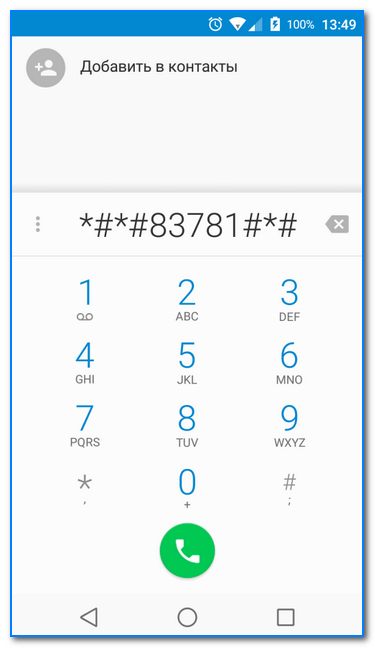
Юлия Чижёнок
Автор сайта
Задать вопрос
Как настроить громкость динамика и звука на Андроид
Нередко владельцы смартфонов, телефонов Андроид жалуются на проблемы со звуком. На некоторых аппаратах на платформе Android может тихо звучать динамик во время разговора или проигрывания музыки и аудио-файлов. Владельцев других не устраивает качество воспроизведения медиафайлов.
Случаются и более сложные проблемы. Например, вы слушаете музыку в наушниках и тут поступает входящий звонок, при котором звуковой сигнал буквально «бьет по ушам». Либо громкость динамика на максимуме и звонок вызова всё равно плохо слышно. Обычно это связано с некорректно выставленными настройками Андроида, которые можно изменить программными методами.
Настройка звука и громкости динамика на Андроид с помощью инженерного меню
Чтобы самостоятельно установить подходящие для нас настройки звуковых параметров телефона, прежде всего нужно войти в инженерное меню.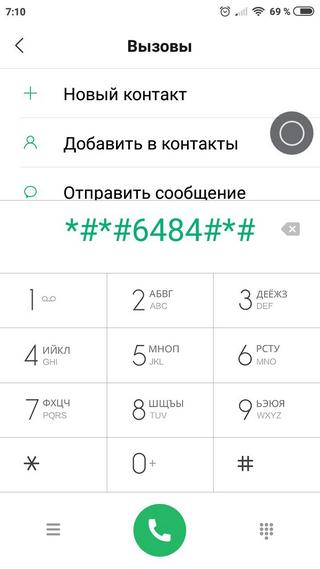
- смартфоны Sony: *#*#7378423#*#*;
- Huawei: *#*#2846579#*#*;
- Samsung: *#*#4636#*#* или *#*#8255#*#*;
- Alcatel, Fly и Philips: *#*#3646633#*#*;
- НТС: *#*#3424#*#*, *#*#8255#*#* или *#*#4636#*#*;
- смартфоны на процессоре MTK: *#*#54298#*#* либо *#*#3646633#*#*.
После входа в инженерное меню, нужно найти раздел Audio. Входим в него и приступаем к настройке громкости вызова и динамика.
Настройки звукового режима и громкости в сервис-меню Android
В разделе «Аудио» мы видим список из нескольких режимов (обычно восьми). Нам нужны для работы пять из них:
- Normal Mode – настройки в обычном режиме, когда к смартфону не подключены никакие внешние устройства;
- Speech Enhancement – режим разговора по телефону, гарнитура и внешние колонки не подключены, громкая связь не активирована;
- Headset Mode – режим при подключенной гарнитуре (наушниках) или внешних динамиках;
- LoudSpeaker Mode – режим активированной громкой связи;
- Headset_LoudSpeaker Mode – при подключенной гарнитуре либо внешних колонках активирована громкая связь.

Настройки звуковых параметров осуществляются отдельно для каждого режима. Вы можете увеличить громкость динамика в обычном режиме, снизить громкость вызова при подключенных наушниках, добавить мощности звучания при прослушивании радио, и т.д.
При входе в соответствующий режим нам становятся доступны настройки восьми различных типов параметров:
- Sip – настройки интернет-звонков
- Mic – чувствительность микрофона
- Sph – громкость внутреннего разговорного динамика
- Sph3 – второй динамик (редко используется)
- Sid – не используем
- Media – громкость мультимедиа
- Ring – громкость звонка
- FMR – громкость FM-радио
В каждом подразделе нам доступны 7 уровней звуковых настроек (громкости или чувствительности) – от 0 до 6. Уровень 0 – самый тихий, уровень 6 – самый громкий. В каждом уровне установлено значение параметра от 0 до 255.
Увеличивая установленное значение, мы можем повышать или понижать уровень громкости либо чувствительности. Существует также раздел Max Vol. Здесь устанавливается максимальное значение для всех уровней.
Существует также раздел Max Vol. Здесь устанавливается максимальное значение для всех уровней.
Изменение настроек звука Андроид — рекомендации
Внимание! Перед изменениями настроек желательно записать изначально установленные на смартфон заводские значения параметров. В дальнейшем это поможет восстановить работоспособность устройства, если что-то пойдет не так.
Если вас не устраивает громкость динамика в разговоре – заходите в режим Speech Enhancement и повышаете значения параметра Sph. Чтобы уменьшить громкость звонка при включенных наушниках – убавьте значения параметра Ring в режиме Headset Mode и/или Headset_LoudSpeaker Mode.
Настройки звука можно осуществить и другими программными методами. Возможность активизации инженерного меню существует не во всех типах смартфонов. В таком случае для настройки звуковых параметров можно воспользоваться специальным программным обеспечением.
7 способов улучшить качество звука на вашем Android-устройстве
Если вы когда-нибудь пробовали слушать музыку или смотреть видео на своем Android-устройстве и думали, что качество звука плохое, вы не одиноки.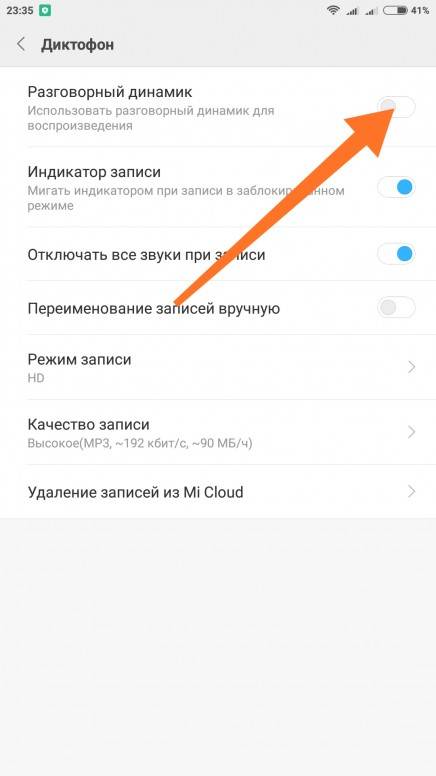 Даже на устройствах высокого класса звук иногда может быть приглушенным и некачественным.
Даже на устройствах высокого класса звук иногда может быть приглушенным и некачественным.
Давайте рассмотрим несколько приемов, которые помогут улучшить качество звука на вашем телефоне Android и сделать прослушивание и просмотр любимого контента еще лучше.
1. Отключить абсолютную громкость для устройств Bluetooth
Если у вас возникли проблемы с четким воспроизведением звука на устройстве Android, проверьте, отключена ли опция Абсолютная громкость в меню Параметры разработчика .
Абсолютная громкость связывает уровни громкости между вашими устройствами Bluetooth и вашим телефоном. Во многих случаях это полезная функция, но некоторые устройства Bluetooth ее не поддерживают. Это может привести к тому, что звук будет слишком громким, или просто не позволит вам правильно его контролировать. Если вы слышите искажения и шум, лучше просто отключить эту настройку. Вот как это сделать:
- На своем устройстве выберите Настройки > О телефоне или Настройки > О телефоне > Информация о программном обеспечении .

- Нажмите Номер сборки семь раз, чтобы открыть меню Параметры разработчика .
- В параметрах разработчика прокрутите вниз и включите ползунок для Отключить абсолютную громкость . 2 Изображения
2. Отрегулируйте настройки эквалайзера
Настройки эквалайзера используются для регулировки уровней звука в различных частотных диапазонах для достижения тонального баланса и достижения желаемого качества звука. Не все телефоны Android имеют встроенный эквалайзер; Телефоны Samsung относятся к числу тех, кто это делает. Вы можете использовать его для увеличения или уменьшения определенных частот, чтобы повысить четкость вывода звука вашего устройства.
Например, если вы слушаете музыку в шумной обстановке, вам нужно усилить средние частоты. Вот как настроить эти параметры:
- На своем устройстве перейдите в раздел «Настройки» > «Звук и вибрация» > «Качество звука и эффекты» > «Эквалайзер» .

- Выберите пресет из списка доступных вариантов (например, Рок, Поп, Джаз и т. д.).
- Регулируйте громкость с помощью ползунка, пока не найдете комфортный уровень.
- После внесения изменений вернитесь в главное меню. Вы также можете переключить ползунок на Dolby Atmos для улучшенных звуковых эффектов и выберите один из доступных вариантов.
3. Изменение настроек кодека Bluetooth
Настройки кодека Bluetooth — это протоколы кодирования и модуляции, используемые вашими устройствами для отправки данных в беспроводные наушники. На качество аудиосигналов или сжатие звука влияют такие параметры, как частота дискретизации, разрядность и скорость передачи.
Существуют различные типы стандартных протоколов кодеков, начиная от широко используемого SBC (Sub Band Codec) и заканчивая более продвинутыми вариантами, такими как AAC (Advanced Audio Coding), LDAC и другими.
Один из способов улучшить качество звука на устройствах Android — изменить настройки кодека Bluetooth для лучшего приема звука. Это расширит радиус действия Bluetooth-наушников или динамиков вашего телефона, поскольку он устанавливает, как данные перекодируются из одного типа в другой, что обеспечивает более высокое качество вывода.
Это расширит радиус действия Bluetooth-наушников или динамиков вашего телефона, поскольку он устанавливает, как данные перекодируются из одного типа в другой, что обеспечивает более высокое качество вывода.
4. Скачивайте музыку в форматах высокого качества
Для потоковой передачи или загрузки высококачественных аудиофайлов важно, если вы хотите получить наилучшее качество звука на своих устройствах Android. Чем выше битрейт, тем лучше будет звучать ваша музыка благодаря точному представлению данных.
Большинство людей используют файлы MP3, потому что их легко найти и они широко поддерживаются, но они не обязательно обеспечивают лучшее качество звука. По этой причине при загрузке музыкальных файлов лучше выбирать аудиоформат более высокого качества, например, FLAC (что означает бесплатный аудиокодек без потерь), который обеспечит лучшее качество прослушивания.
5. Настройте параметры музыки в приложениях для потоковой передачи
Большинство из нас используют множество приложений для потоковой передачи, таких как Spotify, и они предлагают несколько настроек, которые можно настроить для улучшения качества прослушивания.
Среди прочего, приложения для потоковой передачи, такие как Spotify, позволяют вам настроить степень сжатия, применяемую к вашей музыке при потоковой передаче через Wi-Fi или сотовые сети передачи данных. Меньшее сжатие может значительно улучшить качество звука за счет ограничения искажений, вызванных артефактами сжатия во время воспроизведения.
Вот изменения, которые мы рекомендуем внести в Spotify:
- На вашем устройстве откройте Spotify и выберите Настройки .
- Сначала прокрутите вниз и включите ползунок на Нормализация громкости , что обеспечит воспроизведение всех ваших треков с одинаковой громкостью.
- Настройка уровней громкости от до Нормальный , Громкий или Тихий в зависимости от ваших предпочтений.
- Теперь прокрутите вниз, чтобы найти раздел «Качество звука», и отрегулируйте качество звука для потоковой передачи Wi-Fi и потоковой передачи сотовой связи .
 Установите его на Очень высокий для наилучшего качества. 2 Изображения
Установите его на Очень высокий для наилучшего качества. 2 Изображения
Звук более высокого качества использует больше данных, поэтому не устанавливайте слишком высокое значение, если у вас ограниченный тарифный план.
Большинство потоковых приложений имеют схожие настройки для настройки качества звука, а Tidal предлагает лучшее качество из всех.
И не забудьте про оборудование. Это хорошая идея, чтобы инвестировать в высококачественные наушники с шумоподавлением. Активное шумоподавление может обеспечить более захватывающее прослушивание, позволяя вам слышать каждую деталь в ваших аудиофайлах.
6. Чистка динамиков или наушников Bluetooth
Чистка динамиков или наушников необходима для поддержания качества звука и обеспечения их правильной работы. Протрите их мягкой сухой тканью, чтобы удалить пыль или мусор.
Не подвергайте аксессуары воздействию очень высоких или низких температур — это может привести к повреждению внутренних компонентов. Проверьте, не закорочены ли провода и не запутались ли они, и в этом случае вам нужно будет их починить и заменить старые наушники, которые изношены или плохо подходят.
Проверьте, не закорочены ли провода и не запутались ли они, и в этом случае вам нужно будет их починить и заменить старые наушники, которые изношены или плохо подходят.
Следуя этим простым шагам, вы можете гарантировать, что ваши Bluetooth-колонки или наушники будут обеспечивать наилучшее качество звука и продлят срок службы.
7. Используйте приложение Google Sound Amplifier
Приложение Sound Amplifier — это специальное приложение от Google, предназначенное для работы в сочетании с существующими настройками аудиовыхода вашего устройства для улучшения качества звука. Он усиливает и фильтрует громкость и частоты аудиофайлов и особенно полезен для людей, которые могут испытывать проблемы со слухом.
Для начала вам нужно выбрать тип звука, который вы хотите настроить, например, с микрофона телефона или из медиафайлов. Убедитесь, что ваши проводные или беспроводные наушники подключены, затем включите ползунки для Шумоподавление и Усиление . Отрегулируйте ползунки, чтобы усилить более высокие или низкие частоты или тихие звуки.
Отрегулируйте ползунки, чтобы усилить более высокие или низкие частоты или тихие звуки.
Приложение позволяет вам наслаждаться музыкой или видео — или телефонными разговорами — с большей четкостью и улучшенной акустикой. Это может помочь улучшить понимание на слух в ситуациях, когда вокруг вас есть фоновый шум или другие отвлекающие факторы, например, в переполненном автобусе или на работе во время встречи.
Улучшите аудиовыход для лучшего прослушивания
Качество звука и громкость на устройствах Android могут зависеть от различных факторов, например от формата мультимедиа, воспроизводимого рассматриваемым программным обеспечением.
В то время как динамики или наушники телефона или планшета могут иметь достаточно приличное качество звука при использовании только для звонков, они могут не соответствовать стандартам при воспроизведении музыки или фильмов. Ваше устройство всегда будет ограничено возможностями его аппаратного обеспечения, но эти советы должны помочь вам получить от него максимальную отдачу.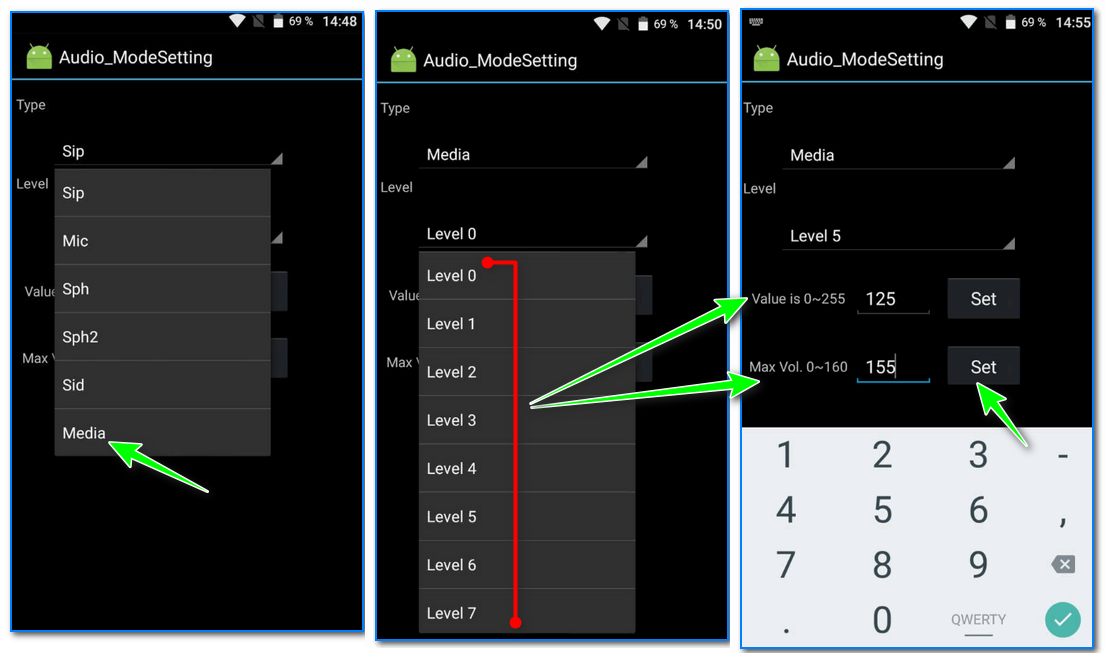
Проблемы со звуком на Android? Отключите абсолютную громкость Bluetooth, чтобы исправить это
Если у вас возникают проблемы со звуком при использовании гарнитуры Bluetooth, наушников или динамиков, подключенных к телефону Android, вы, вероятно, задаетесь вопросом, что можно сделать, чтобы быстро их исправить. У ваших проблем есть простое решение: отключить абсолютную громкость Bluetooth на вашем телефоне. Если вы еще не слышали о такой вещи, приготовьтесь, пока мы объясняем концепцию и показываем, как отключить ее на вашем Android.
Совет : Bluetooth — довольно универсальная технология. Узнайте о его наиболее распространенных применениях.
Content
- Что такое абсолютная громкость Bluetooth на Android?
- Что произойдет, если я отключу абсолютную громкость Bluetooth?
- Как отключить абсолютную громкость Bluetooth на Android
- Часто задаваемые вопросы
Что такое абсолютная громкость Bluetooth на Android?
Абсолютная громкость Bluetooth — это функция, которая существует еще со времен Android 6. По сути, она позволяет вам контролировать громкость как вашего телефона, так и устройства Bluetooth, подключенного к вашему мобильному телефону. Если вы уменьшите/увеличите громкость на своем телефоне, то же самое произойдет и на вашем Bluetooth-устройстве. Во многих ситуациях это гораздо удобнее, чем иметь отдельные ползунки для управления громкостью телефона и аксессуара.
По сути, она позволяет вам контролировать громкость как вашего телефона, так и устройства Bluetooth, подключенного к вашему мобильному телефону. Если вы уменьшите/увеличите громкость на своем телефоне, то же самое произойдет и на вашем Bluetooth-устройстве. Во многих ситуациях это гораздо удобнее, чем иметь отдельные ползунки для управления громкостью телефона и аксессуара.
Несмотря на это, многие устройства Bluetooth сторонних производителей не оборудованы для полной обработки абсолютной громкости Bluetooth, что может привести к некоторым проблемам со звуком. Например, максимальная громкость звука на вашем телефоне может привести к тому, что звук на вашем устройстве Bluetooth будет слишком тихим. Другие возможные проблемы включают неприемлемо громкую громкость или отсутствие регулировки громкости.
Несмотря на то, что Absolute Bluetooth Volume используется уже много лет, вы, возможно, не подозревали, что его присутствие может мешать вам получить удовлетворительное качество звука. К счастью, есть простой способ отключить эту функцию на вашем телефоне, что, в свою очередь, может помочь решить эти проблемы.
К счастью, есть простой способ отключить эту функцию на вашем телефоне, что, в свою очередь, может помочь решить эти проблемы.
Что произойдет, если я отключу абсолютную громкость Bluetooth?
В этот момент вам может быть интересно, безопасно ли отключение параметра Абсолютная громкость Bluetooth. Ответ положительный. Отключение этой функции даст вам отдельный ползунок громкости для вашего устройства Bluetooth.
При использовании физических кнопок громкости телефона, когда он подключен к устройству Bluetooth, вы сможете управлять громкостью мультимедиа только на Android. Если вы хотите отрегулировать громкость на вашем устройстве Bluetooth, вам нужно будет использовать его специальные кнопки громкости. Если на устройстве его нет, вам потребуется развернуть панель громкости на телефоне и найти отдельный ползунок Bluetooth.
Полезно знать : ознакомьтесь с этими приложениями для управления громкостью Android, чтобы точно настроить звук вашего устройства.
Как отключить абсолютную громкость Bluetooth на Android
В настоящее время большинство устройств Android поставляются с установленной по умолчанию абсолютной громкостью Bluetooth. Чтобы отключить его, вам нужно пройти через «Параметры разработчика», но сначала вы должны включить этот режим.
- На устройстве Android откройте приложение «Настройки».
- Прокрутите вниз и выберите раздел «О телефоне».
- Нажмите на опцию «Номер сборки» внизу семь раз, чтобы включить режим разработчика.
- Сообщение на экране сообщит вам, что режим теперь доступен.
- Вы найдете его в системном меню в настройках.
- Нажмите «Параметры разработчика».
Совет : ищете достойный динамик Bluetooth? Ознакомьтесь с нашим обзором доступной водонепроницаемой колонки Tronsmart Trip.
- Вы увидите много вариантов, но вместо этого используйте кнопку «Поиск» вверху.

- Введите «Абсолютная громкость» и коснитесь первой опции с надписью «Отключить абсолютную громкость».
- Коснитесь переключателя рядом с этим параметром в параметрах разработчика, чтобы отключить эту функцию. Если переключатель выключен, это означает, что функция активна!
- Перезагрузите устройство Android, чтобы изменения вступили в силу. Не забудьте этот шаг, иначе вы не увидите никакой разницы.
- Если вам нужно вернуть общий ползунок управления на ваше устройство Android, вам нужно будет повторить шаги с 6 по 9 и нажать на переключатель, чтобы снова включить эту опцию.
Полезно знать : избегайте случайного изменения настроек, заблокировав кнопки громкости Android.
Часто задаваемые вопросы
Как увеличить громкость Bluetooth еще больше?
Если вас не устраивает громкость вашего подключенного Bluetooth-устройства, вы можете попробовать следующее:
- Проверьте приложение, которое вы используете для потоковой передачи аудио, и посмотрите, предлагает ли оно какие-либо дополнительные настройки в этом отношении.
 Возьмем, к примеру, Spotify. Он предлагает встроенную опцию, которая позволяет увеличить звук. Вы можете найти его в разделе «Настройки -> Уровень громкости». Оттуда переключитесь на «Громко».
Возьмем, к примеру, Spotify. Он предлагает встроенную опцию, которая позволяет увеличить звук. Вы можете найти его в разделе «Настройки -> Уровень громкости». Оттуда переключитесь на «Громко». - Ваши сопутствующие наушники или приложения для динамиков, вероятно, также имеют встроенный эквалайзер.
- Существуют также сторонние приложения-эквалайзеры, которые могут заслуживать вашего внимания, например Poweramp. Чтобы узнать о дополнительных возможностях, ознакомьтесь с нашей специальной статьей о приложениях-эквалайзерах для Android.
- Переключитесь на другой профиль Bluetooth в параметрах разработчика. Используйте строку поиска, чтобы найти «Bluetooth AVRCP». Как только вы перейдете к опции, нажмите на нее и выберите более высокую доступную версию AVRCP.
Отключение абсолютной громкости Bluetooth не действует. Что я могу сделать?
Если кажется, что отключение абсолютной громкости Bluetooth на вашем телефоне не влияет на проблемы со звуком, которые вы испытываете, или вы не видите отдельные ползунки громкости, имейте в виду, что эта функция довольно глючная, иначе она не будет работать. в определенных комбинациях устройств. Google официально подтвердил, что вы можете отключить абсолютное управление громкостью Bluetooth, но если вы следовали этому руководству и не видите никаких изменений, вы также можете попробовать несколько других вещей:
в определенных комбинациях устройств. Google официально подтвердил, что вы можете отключить абсолютное управление громкостью Bluetooth, но если вы следовали этому руководству и не видите никаких изменений, вы также можете попробовать несколько других вещей:
- Отключите Bluetooth-динамик или наушники от телефона и выключите устройство. Выключите Bluetooth на телефоне, подождите несколько секунд, а затем снова включите его. Включите динамик или наушники и снова подключите устройство к телефону. Попробуйте включить музыку и отрегулировать громкость.
- Отключите параметр «Абсолютная громкость Bluetooth» в параметрах разработчика, а затем снова включите его. Перезагрузите телефон.
- Попробуйте отрегулировать громкость с помощью специальных кнопок на динамиках или наушниках и посмотрите, появится ли ползунок Bluetooth на вашем телефоне.
- Удалить кэш и хранилище Bluetooth. Перейдите в «Настройки» -> «Приложения» -> «Просмотреть все приложения». Нажмите на три точки в правом верхнем углу и выберите «Показать систему».
 Найдите Bluetooth в списке и нажмите на него. Нажмите «Хранилище и кеш», затем соответствующие кнопки, чтобы очистить хранилище кеша. Вам потребуется снова подключить устройство Bluetooth к телефону, чтобы начать воспроизведение музыки.
Найдите Bluetooth в списке и нажмите на него. Нажмите «Хранилище и кеш», затем соответствующие кнопки, чтобы очистить хранилище кеша. Вам потребуется снова подключить устройство Bluetooth к телефону, чтобы начать воспроизведение музыки.
Могу ли я управлять громкостью на моем Android (и подключенных устройствах) без использования физических кнопок?
Да, это возможно. Если вы настроили Google Assistant на своем устройстве, вы можете попросить его «увеличить» или «уменьшить» громкость или дать конкретные инструкции, например «Увеличить громкость на 50 %».
Изображение предоставлено Unsplash. Все скриншоты сделаны Александрой Аричи .
Александра Аричи Александра увлечена мобильными технологиями, и ее часто можно увидеть возящей со смартфоном какой-то малоизвестной компании. Она начала свою карьеру в технической журналистике в 2013 году, проработав несколько лет учителем в средней школе.
 д.).
д.). Переместить патч на карту памяти или в память самого телефона (если слот для флешки не предусмотрен).
Переместить патч на карту памяти или в память самого телефона (если слот для флешки не предусмотрен).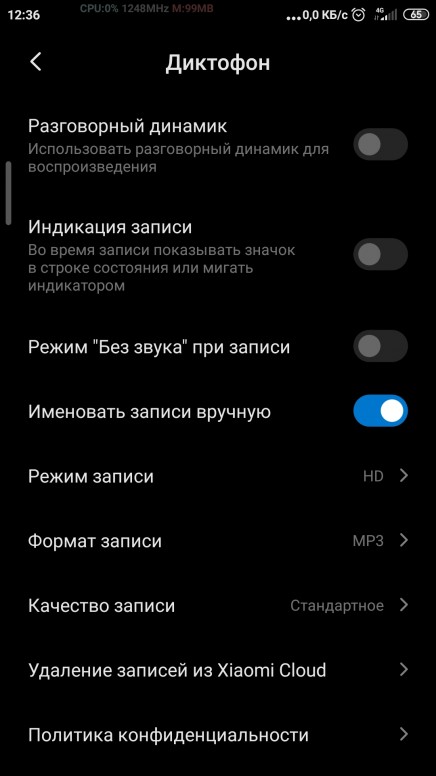


 Установите его на Очень высокий для наилучшего качества. 2 Изображения
Установите его на Очень высокий для наилучшего качества. 2 Изображения
 Возьмем, к примеру, Spotify. Он предлагает встроенную опцию, которая позволяет увеличить звук. Вы можете найти его в разделе «Настройки -> Уровень громкости». Оттуда переключитесь на «Громко».
Возьмем, к примеру, Spotify. Он предлагает встроенную опцию, которая позволяет увеличить звук. Вы можете найти его в разделе «Настройки -> Уровень громкости». Оттуда переключитесь на «Громко».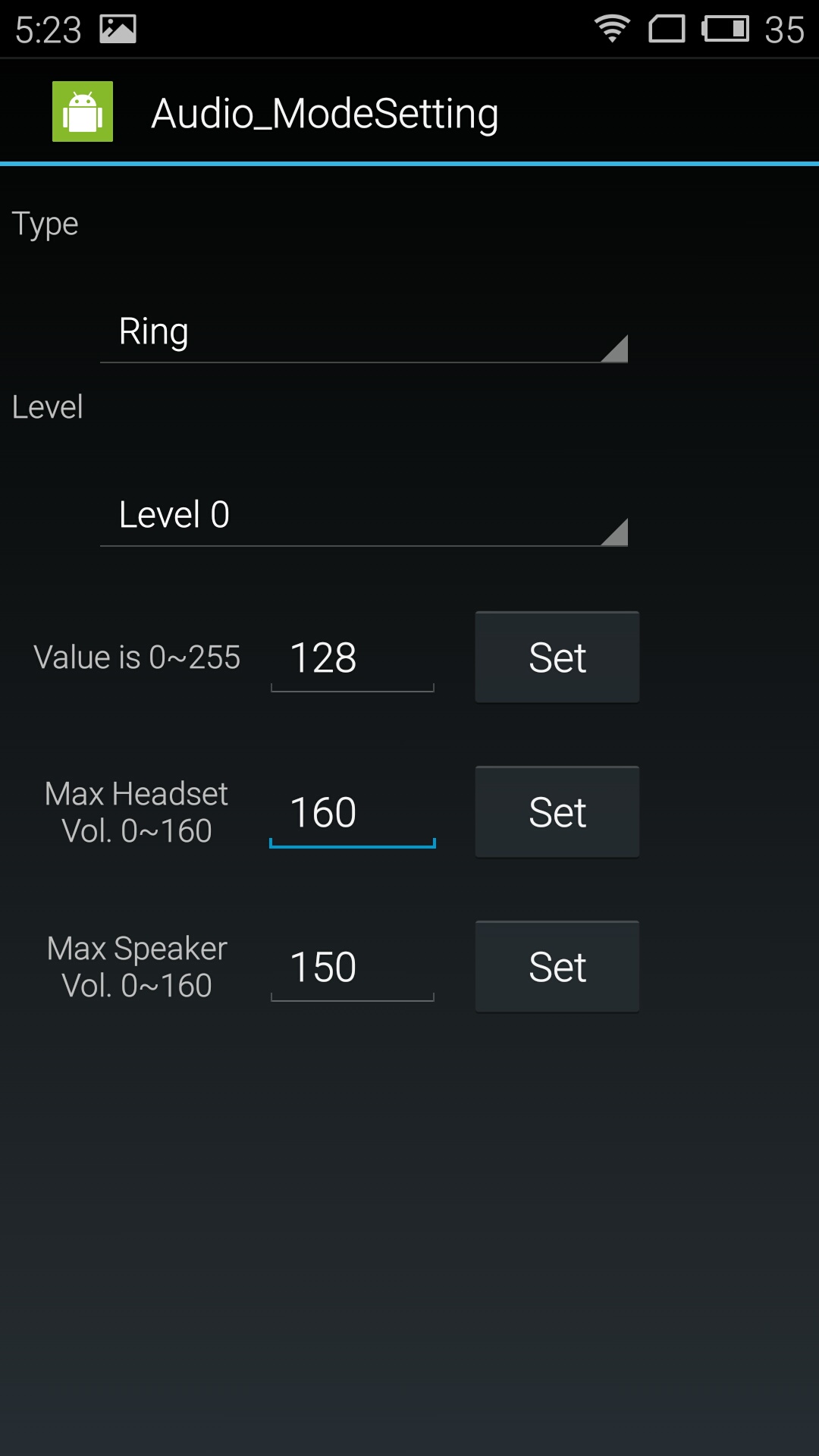 Найдите Bluetooth в списке и нажмите на него. Нажмите «Хранилище и кеш», затем соответствующие кнопки, чтобы очистить хранилище кеша. Вам потребуется снова подключить устройство Bluetooth к телефону, чтобы начать воспроизведение музыки.
Найдите Bluetooth в списке и нажмите на него. Нажмите «Хранилище и кеш», затем соответствующие кнопки, чтобы очистить хранилище кеша. Вам потребуется снова подключить устройство Bluetooth к телефону, чтобы начать воспроизведение музыки.
Ваш комментарий будет первым